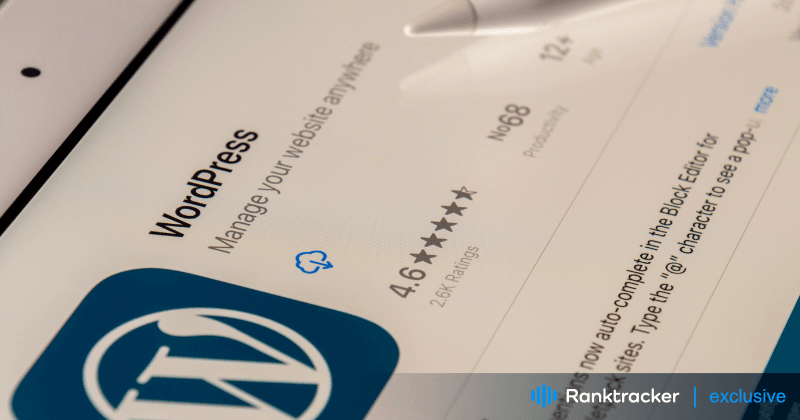
Въведение
Знанието за интегриране на Pinterest и WordPress променя начина, по който взаимодействате с аудиторията си.
WordPress и Pinterest имат повече от 400 милиона потребители. Така че включването на техните аудитории означава повече погледи към вашите материали. Като интегрирате двата сайта, можете да добавите визуална привлекателност към съдържанието на блога си с помощта на пинове от Pinterest. Освен това получавате достъп до допълнителни анализи!
Не се притеснявайте, ако не знаете как да включите Pinterest в блога си. Нашето ръководство обяснява как да включите Pinterest в сайта си в WordPress.
Ще започнем с настройването на вашия акаунт в Pinterest и свързването му с вашия уебсайт в WordPress. След това ще разгледаме функциите, които Pinterest предлага, за да ви помогне да подобрите блога си. Ще разгледаме всичко - от вграждането на привличащи вниманието пинове до използването на анализите на Pinterest за получаване на по-задълбочена информация.
Нека започнем с основните неща.
Какво е Pinterest?
Pinterest е инструмент за визуално откриване, който ви помага да откривате идеи, като например рецепти, вдъхновение за дома и стила и др.
Pinterest разполага с милиарди пинове, така че никога няма да ви липсва вдъхновение. Когато откриете харесвани от вас пинове, добавете ги в табла, за да поддържате идеите си подредени и лесни за намиране. Можете също така да създавате Пинтове, за да споделяте идеите си с други потребители на Pinterest.
Универсалната платформа за ефективна SEO оптимизация
Зад всеки успешен бизнес стои силна SEO кампания. Но с безбройните инструменти и техники за оптимизация, от които можете да избирате, може да е трудно да разберете откъде да започнете. Е, не се страхувайте повече, защото имам точно това, което ще ви помогне. Представяме ви платформата Ranktracker "всичко в едно" за ефективна SEO оптимизация
Най-накрая отворихме регистрацията за Ranktracker напълно безплатно!
Създаване на безплатен акаунтИли влезте в системата, като използвате данните си
За да се регистрирате, трябва да сте навършили минималната възраст, а за тийнейджърите сме предвидили предпазни мерки.
Създаване на акаунт в Pinterest
При 2 милиарда търсения всеки месец в интернет може да се предположи, че много хора търсят информация във вашата ниша.
Нека разгледаме как да настроите Pinterest за WordPress, за да можете да се възползвате максимално от този чудесен канал за органично търсене.
Първо, трябва да имате акаунт в Pinterest. А ако възнамерявате да го използвате за бизнес, вземете акаунт Pinterest Business.
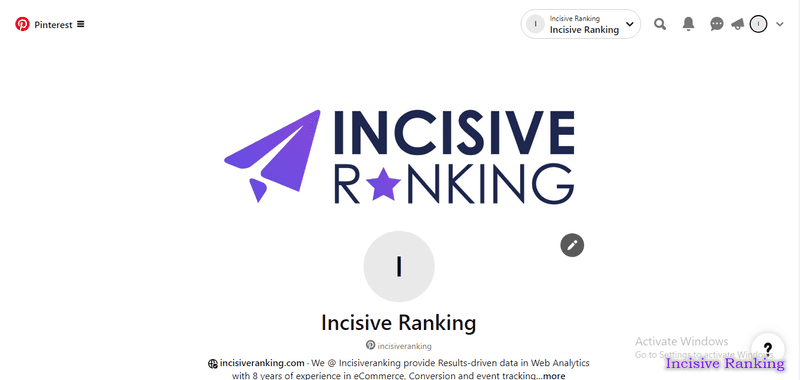
Защо трябва да свържете Pinterest с WordPress?
Свързването на социална медийна мрежа като Pinterest с WordPress е лесна стъпка за блогърите, които искат да увеличат взаимодействието и обхвата си.
Не е ли това целта? Комбинирането на интелигентните ви думи в WordPress с красиви изображения от Pinterest увеличава максимално ползите от двете платформи, за да направи сайта ви по-привлекателен, свързан и информативен.
Ето как:
- Достигнете до повече хора: Вероятността повече хора да видят материала ви се увеличава. А кой знае? Може би ще получите повече спестявания на вашите пинове!
- Снимки, които водят до някъде: Всеки щифт е графика, която привлича хората към публикациите в блога ви.
- Оптимизация на търсачките: Pinterest може д�а подобри класирането на блога ви в Google. Той помага на блога ви да получи по-голям трафик.
- Начини за учене: Pinterest предоставя статистически данни за всеки пин. Така ще знаете точно кои пинове не стигат на вашите читатели!
Pinterest е отлична платформа за блогове за уебсайтове, които разчитат в голяма степен на снимки, като например храна, мода и занаяти. Тя хвърля светлина върху вашето визуално съдържание. По този начин то получава вниманието, което заслужава.
Плъгини за WordPress Pinterest
Въпреки че всяка приставка за WordPress Pinterest се различава леко, всички те ви позволяват да интегрирате материали от Pinterest директно в уебсайта си.
Универсалната платформа за ефективна SEO оптимизация
Зад всеки успешен бизнес стои силна SEO кампания. Но с безбройните инструменти и техники за оптимизация, от които можете да избирате, може да е трудно да разберете откъде да започнете. Е, не се страхувайте повече, защото имам точно това, което ще ви помогне. Представяме ви платформата Ranktracker "всичко в едно" за ефективна SEO оптимизация
Най-накрая отворихме регистрацията за Ranktracker напълно безплатно!
Създаване на безплатен акаунтИли влезте в системата, като използвате данните си
Някои от тези решения позволяват на посетителите да споделят снимки от вашия уебсайт директно в профилите си в Pinterest. Други плъгини ви позволяват да свързвате снимките си от Pinterest директно с вашия блог. Съществуват дори опции за показване на вашите пинове направо в областите с уиджети на WordPress.
Вече има стотици плъгини за Pinterest и има инструмент за WordPress Pinterest за почти всяка задача за интегриране, за която можете да се сетите.
Нека ви дам имената на две приставки, които можете да използвате, за да свържете Pinterest с WordPress:
Лесно Pinterest
Easy Pinterest е безплатна приставка за WordPress, която оправдава името си. Можете да теглите директно от потребителски профил и да създадете уиджет с�амо със снимките, които искате да покажете. Това е, което наричаме простота.
Плюсове: Правилно форматира страничните ленти. Освен това е безплатен!
Против: Няма възможност за интегриране на отделни табла от акаунт в Pinterest.
Красиви пинове за Pinterest
Това е още една проста, но отлична приставка за WordPress Pinterest. Pretty Pinterest Pins ви позволява да вграждате миниатюри и връзки навсякъде във вашия уебсайт, който поддържа уиджети. За разлика от Easy Pinterest можете да включите конкретни табла във вашия WordPress сайт. Можете да изберете пиновете, които искате да подчертаете.
Плюсове: Този плъгин ви позволява да включите връзка "Следвайте ни" във вашата джаджа. Тя също така предоставя възможност за скриване на надписите.
Против: Не поддържа шорткодове. Възможно е също така да не можете да регулирате размера на миниатюрите в някои версии на WordPress.
Проверка на WordPress сайт в Pinterest.
Знаете ли, че можете да получавате анализи за Pinterest от изображения, прикачени на вашия уебсайт? Повечето хора не знаят, но първо трябва да преминете през процедурата за проверка на WordPress Pinterest. За щастие, тя е доста проста.
- Влезте в профила си в Pinterest и кликнете върху потребителското си име. На следващата страница ще видите икона на зъбно колело. Сега изберете "Настройки на профила" от списъка.
- Ако превъртите надолу, ще видите място за URL адреса на вашия уебсайт. Въведете URL адреса си, след което щракнете върху "Confirm Website".
- Ще се появи изскачащ прозорец с код за проверка. Копирайте този код, но не затваряйте този прозорец; в противен случай проверката на сайта Pinterest за WordPress ще се провали.
- Отворете друг прозорец и отидете в сайта на WordPress. Ако използвате папки с подрастващи теми, можете да добавите кода директно в тага на заглавието. В противен случай може да се използва плъгинът Insert Headers and Footers (Вмъкване на заглавия и колонтитули). Кодът може да бъде копиран в раздела Insert Headers & Footers (Вмъкване на заглавия и колонтитули) в раздела Settings (Настройки).
- След като запишете в WordPress, върнете се в прозореца Pinterest и изберете Finish (Завърши) от изскачащия прозорец.
Анализите за Pinterest и WordPress вече са на една ръка разстояние!
Добавяне на бутон "Pin It" в Pinterest.
Наличието на бутона "Pin It" в уебсайта ви може да доведе до много нов трафик. Въпреки че има плъгини за WordPress Pinterest, които могат да добавят тази функция, като например забавно наречената плъгина Pinterest Pin It Button on Image Hover and Post, вероятно е много по-бързо да я приложите направо в WordPress.
От таблото за управление на WordPress изберете "Настройки", а след това "Споделяне". Намерете раздела "Бутони за споделяне" и плъзнете Pinterest към частта "Разрешени услуги". Падащото меню за Стил на бутона ви позволява да изберете "Официални бутони". Това ще доведе до появата на световно признатия бутон Pin It на вашия уебсайт.
След като кликнете върху бутона за запаметяване, можете да започнете работа.
Как да споделяте WordPress постове в Pinterest автоматично?
SchedulePress ви позволява автоматично да споделяте публикации в WordPress в Pinterest. Чрез интегрирането на Pinterest със SchedulePress можете автоматично да разпространявате съдържанието на блога си в определено време. Можете също така да споделите публикацията си в Pinterest по всяко време, като използвате функц�ията ѝ "Незабавно споделяне".
Как да свържете SchedulePress и Pinterest
За да споделяте автоматично публикациите в WordPress в Pinterest, свържете SchedulePress WordPress плъгина с вашия профил в Pinterest, като следвате следните стъпки:
Стъпка 1: Отворете Pinterest Developer и създайте приложение.
Първо създайте приложение, като използвате профила си за разработчици в Pinterest. Ако вече имате приложение, прескочете тази стъпка. След като се свържете с профила си за разработчици в Pinterest, изберете "Моите приложения". След това ще бъдете пренасочени към страницата "Приложения".
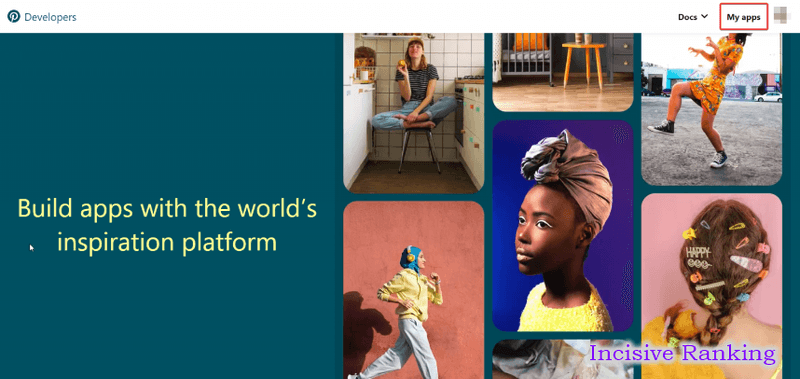
Стъпка 2: Въведете цялата необходима информация.
Сега щракнете върху опцията "Connect app" и ще бъдете прехвърлени на нова страница, където трябва да предоставите информация за разработваното приложение. Просто попълнете съответните данни за вашето приложение. След това щракнете върху бутона "Submit" (Изпрати) и вашето приложение ще бъде успешно създадено.
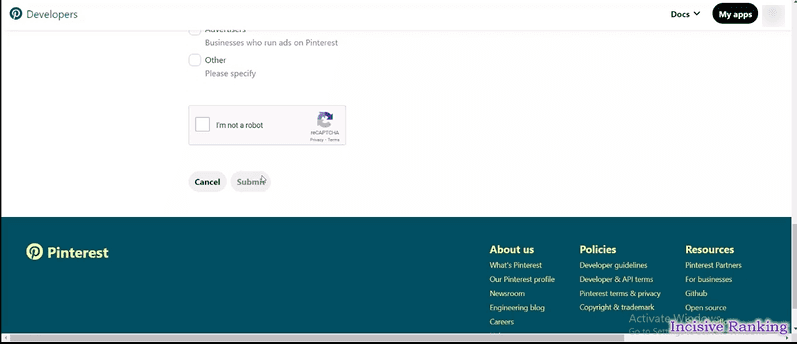
Стъпка 3: Извлечете API ключовете си за Pinterest.
Отидете в SchedulePress → Настройки → Социални профили → Pinterest → Добавяне на нов профил. Копирайте и поставете URI за пренасочване от SchedulePress в раздела за URI за пренасочване на приложението Pinterest.
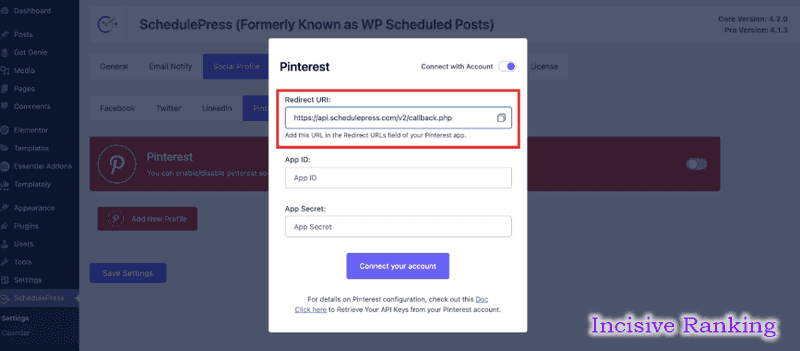
Вашата кандидатура ще бъде оценена. След като приложението ви бъде одобрено, ще можете да получите пълномощията си за API на Pinterest. Можете да откриете "Идентификатор на приложението" и "Секрет на приложението" на страницата с приложенията си. Можете да ги копирате от тук.
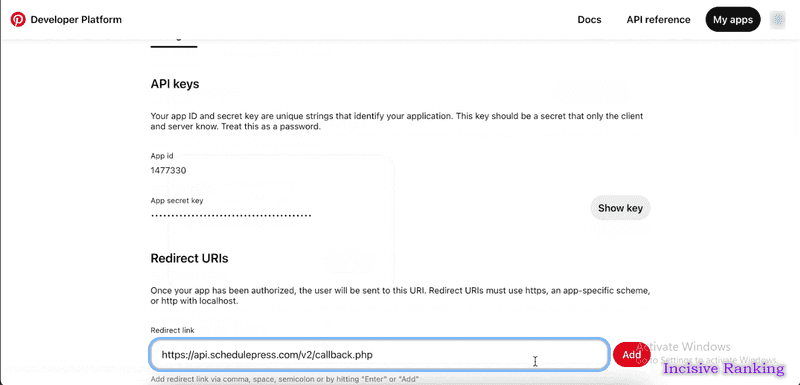
Как да споделям автоматично публикациите на WordPress в Pinterest?
След като сте получили своите API идентификационни данни за Pinterest, можете автоматично да споделяте публикации в WordPress в Pinterest, като използвате стъпките, описани по-долу.
Стъпка 1: Конфигуриране на социалния профил на SchedulePress.
Отидете в SchedulePress → Настройки в таблото за управление на WordPress и изберете опцията "Социален профил". Просто отидете на раздела 'Pinterest' и разрешете автоматичното споделяне в Pinterest.
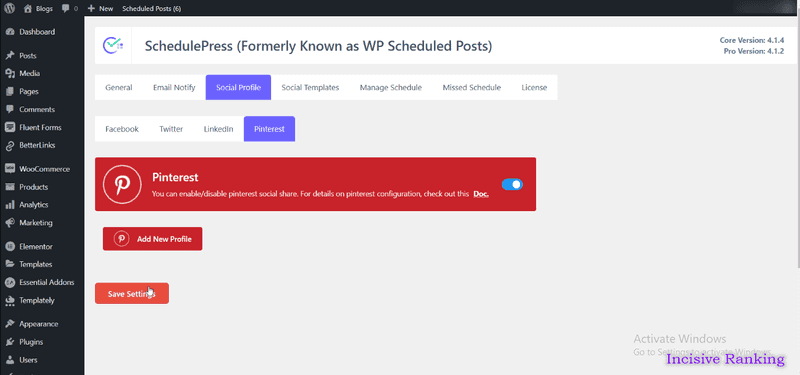
Накрая щракнете върху опцията "Добавяне на нов профил". Ще се появи изскачащ прозорец, в кой�то ще можете да въведете своя идентификатор на приложението Pinterest и тайната на приложението. Когато приключите, щракнете върху бутона "Свържи профила си".
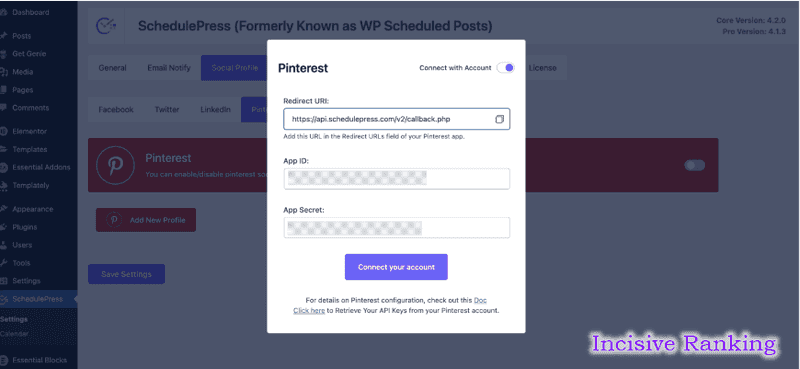
След като приключите, щракнете върху бутона "Запазване на настройките". Просто следвайте описаните по-горе процедури, за да създадете нов профил и да свържете допълнителни потребителски акаунти към SchedulePress.
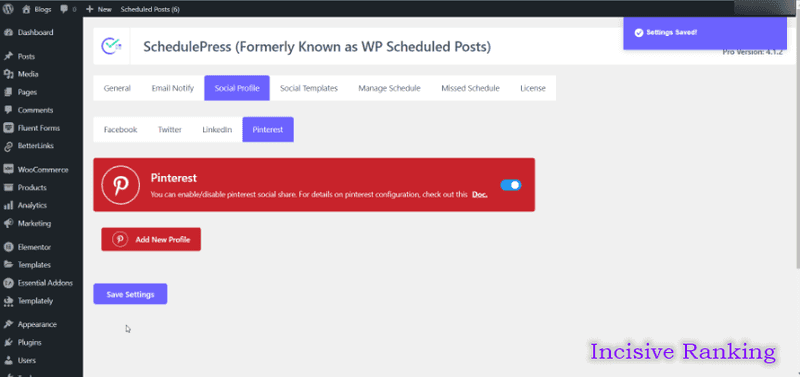
Стъпка 2: Персонализирайте шаблона за социални мрежи.
След това трябва да персонализирате своя шаблон за социални мрежи. Тази опция ви позволява да персонализирате начина, по който се появява съдържанието ви, когато автоматично споделяте публикации в WordPress в Pinterest. Отидете в SchedulePress → Настройки и изберете опцията "Социални шаблони". Превъртете надолу до областта "Настройки на Pinterest Pin" и персонализирайте опциите по свой вкус. Приложете промените, като щракнете върху бутона 'Запазване на настройките'.
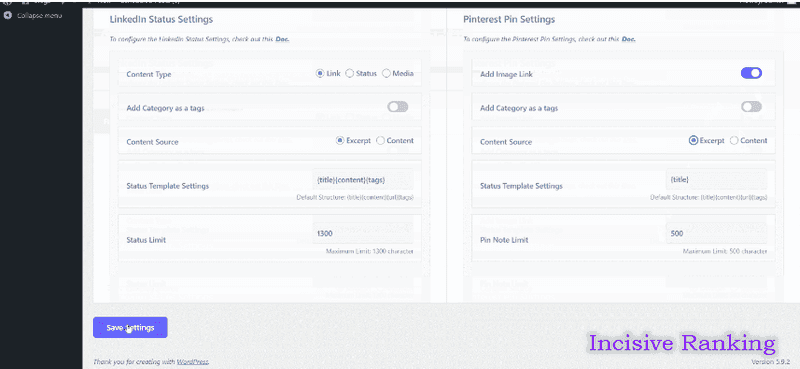
Стъпка 3: Споделете съдържанието на WordPress в Pinterest.
Когато насрочите статия в WordPress, тя незабавно се споделя в профила ви в Pinterest. Освен това, ако желаете, можете веднага да споделите статията си в реално време в Pinterest. Отидете на публикацията си, отидете на "Настройки за социално споделяне" и изберет�е платформата за социално споделяне "Pinterest". Просто щракнете върху бутона "Споделяне" и статията ви ще бъде споделена незабавно на вашата дъска в Pinterest.
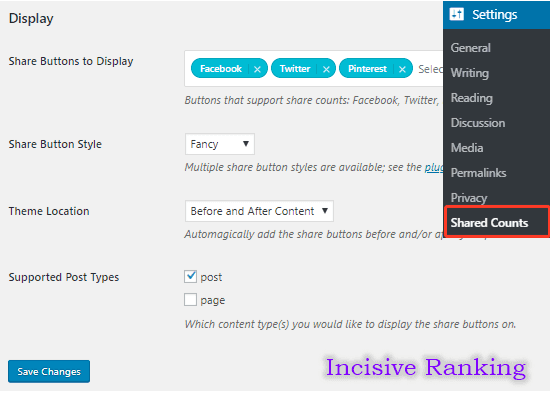
Универсалната платформа за ефективна SEO оптимизация
Зад всеки успешен бизнес стои силна SEO кампания. Но с безбройните инструменти и техники за оптимизация, от които можете да избирате, може да е трудно да разберете откъде да започнете. Е, не се страхувайте повече, защото имам точно това, което ще ви помогне. Представяме ви платформата Ranktracker "всичко в едно" за ефективна SEO оптимизация
Най-накрая отворихме регистрацията за Ranktracker напълно безплатно!
Създаване на безплатен акаунтИли влезте в системата, като използвате данните си
Ако желаете, можете също така да добавите персонализиран банер за споделяне в социалните мрежи към банера си в Pinterest.
След като извършите всички предишни процедури, публикациите в WordPress ще се появят в профила ви в Pinterest, както е показано по-долу.
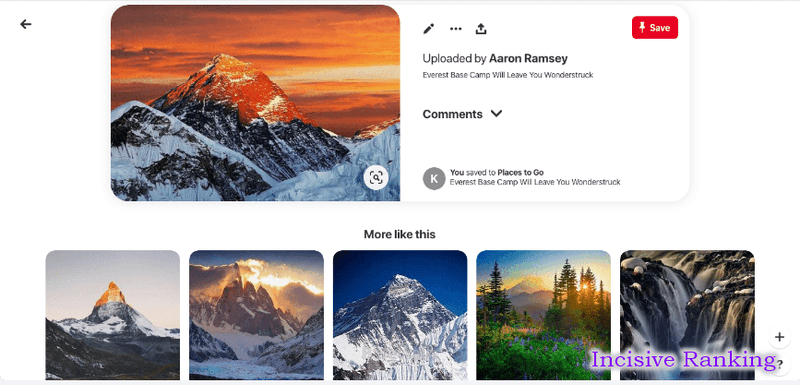
Като следвате горните стъпки, можете да използвате SchedulePress за автоматично разпространение на публикации в WordPress в Pinterest.
Заключение
Позволете ми да завърша блога, Интегрирането на Pinterest и WordPress ви позволява да се ангажирате с аудиторията си по-ефективно, да достигнете до повече хора, да подобрите визуалната привлекателност на блога си и да получите достъп до допълнителни анализи като Google Analytics 4, Google Ads и др. Като следвате предоставеното ръководство, можете лесно да създадете акаунт в Pinterest, да го свържете с вашия уебсайт в WordPress и да използвате различни плъгини и функции, за да подобрите съдържанието на блога си.

